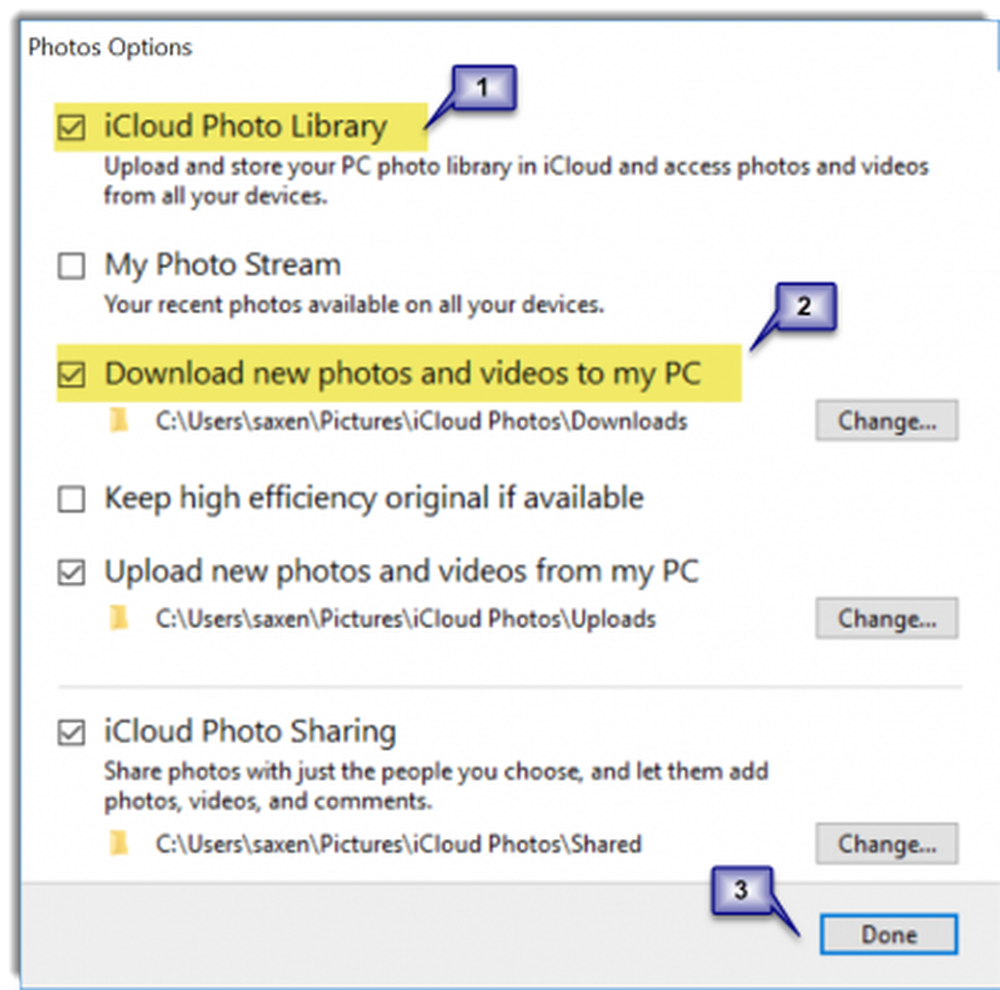Fotografiile iCloud nu se descarcă sau se afișează pe Windows 10
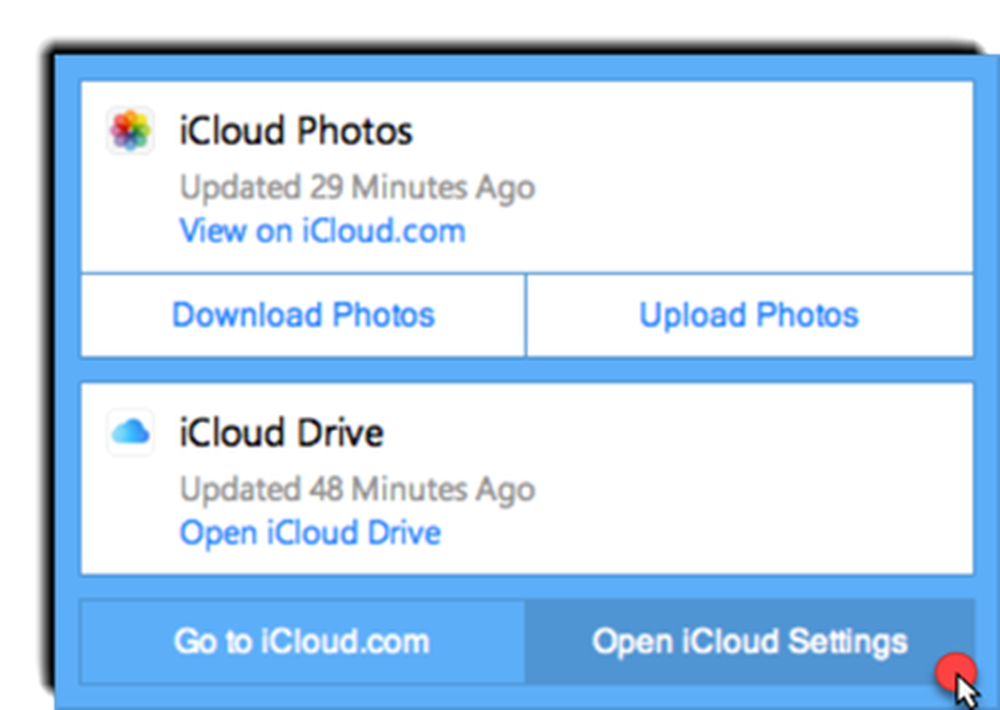
icloud apare ca o modalitate ideală de partajare și vizualizare a fotografiilor stocate pe dispozitivele Apple. Același lucru poate fi descărcat și stocat pe un PC Windows din Biblioteca foto iCloud/Streamul meu foto. Cu toate acestea, pot apărea unele erori la jumătatea distanței, împiedicându-vă să finalizați cu succes sarcina. Dacă ați fost tulburați de această problemă persistent, nu feriți! Citiți mai departe pentru a găsi o soluție permanentă la această problemă.
Fotografiile iCloud care nu se descarcă pe Windows 10
Iată câteva soluții pe care le puteți încerca.
1: Configurați fotografiile iCloud
Dacă aveți instalat iCloud pe PC, scufundați-vă în panoul Opțiuni foto pentru a verifica dacă ați configurat corect fotografiile iCloud pentru a descărca fotografiile.
Pentru aceasta, faceți clic pe pictograma iCloud vizibilă pe tava de sistem.
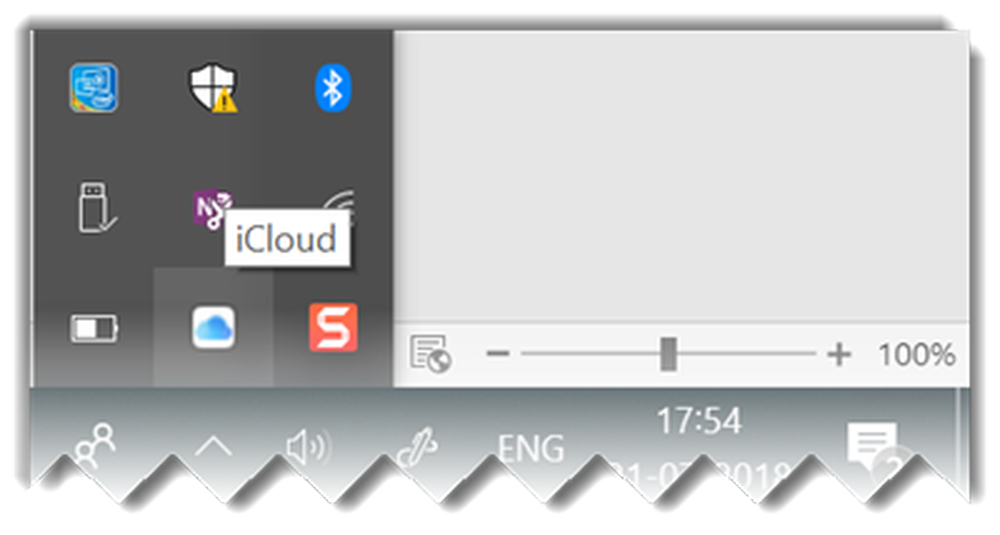
Apoi, selectați "Deschideți Setările iCloud' opțiune.
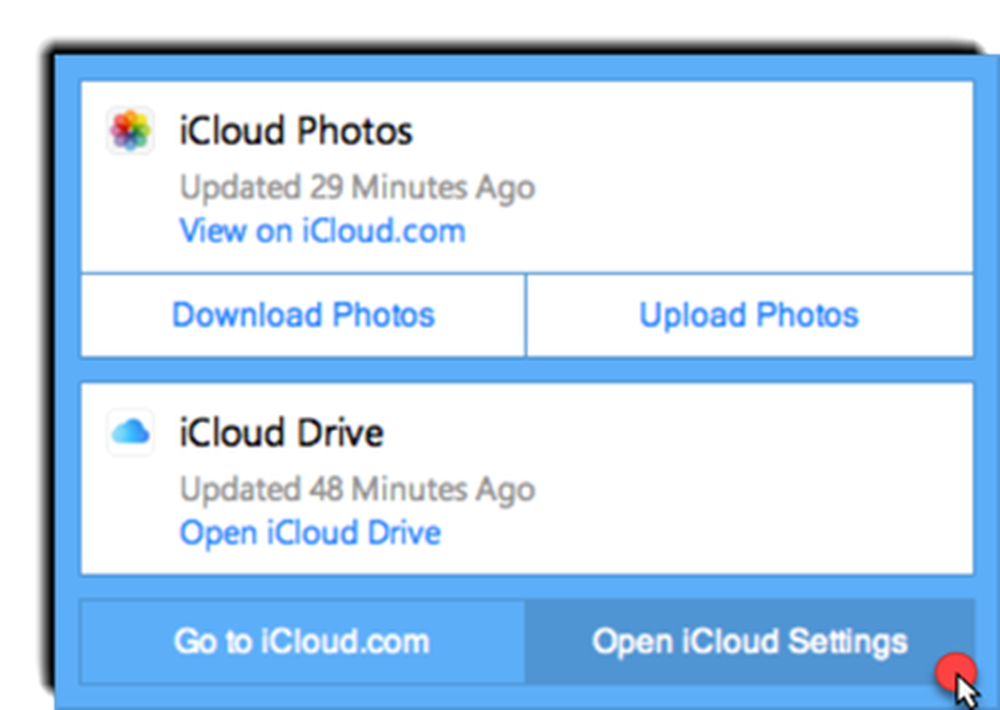
Când ați terminat, apăsați Opțiuni butonul adiacent fotografiilor pentru a deschide panoul Opțiuni fotografii.

Verificați dacă următoarele opțiuni sunt activate? Dacă nu, activați-le înainte de a continua.
- Biblioteca foto iCloud
- Descărcați fotografii noi și videoclipuri pe PC-ul meu
2: Force Descarca fotografii iCloud
Faceți clic pe pictograma iCloud din tava de sistem, așa cum se arată în imaginea de mai sus, apoi selectați "Descărcați fotografiile'în loc de' Open iCloud Settings '.
În mod instantaneu,Descărcați fotografii și videoclipuricaseta de tip pop-up ar trebui să fie vizibilă pentru dvs. Aici puteți selecta fotografiile iCloud dorite pentru descărcare. Toate fotografiile sunt în mod prestabilit grupate pe an.
Loveste 'Descarca'din partea de jos pentru a confirma acțiunea. După confirmare, toate fotografiile dvs. ar trebui să devină vizibile în dosarul Descărcări din fotografiile iCloud.
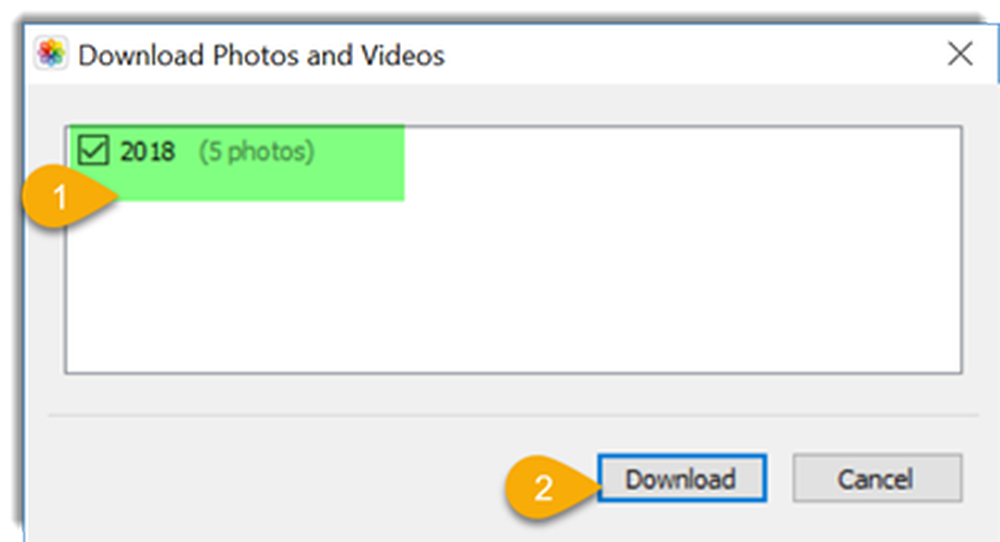
Acum, pur și simplu vizitați iCloud Photos pentru a vedea foldere noi create pe an.
3: Restartați iCloud
Lansați Managerul de activități făcând clic dreapta pe bara de activități și selectând opțiunea.
Apoi, în fila Procese, căutați următoarele procese și selectați-le.
- iCloud Drive
- Biblioteca foto iCloud
- iCloud Photo Stream
- Servicii iCloud
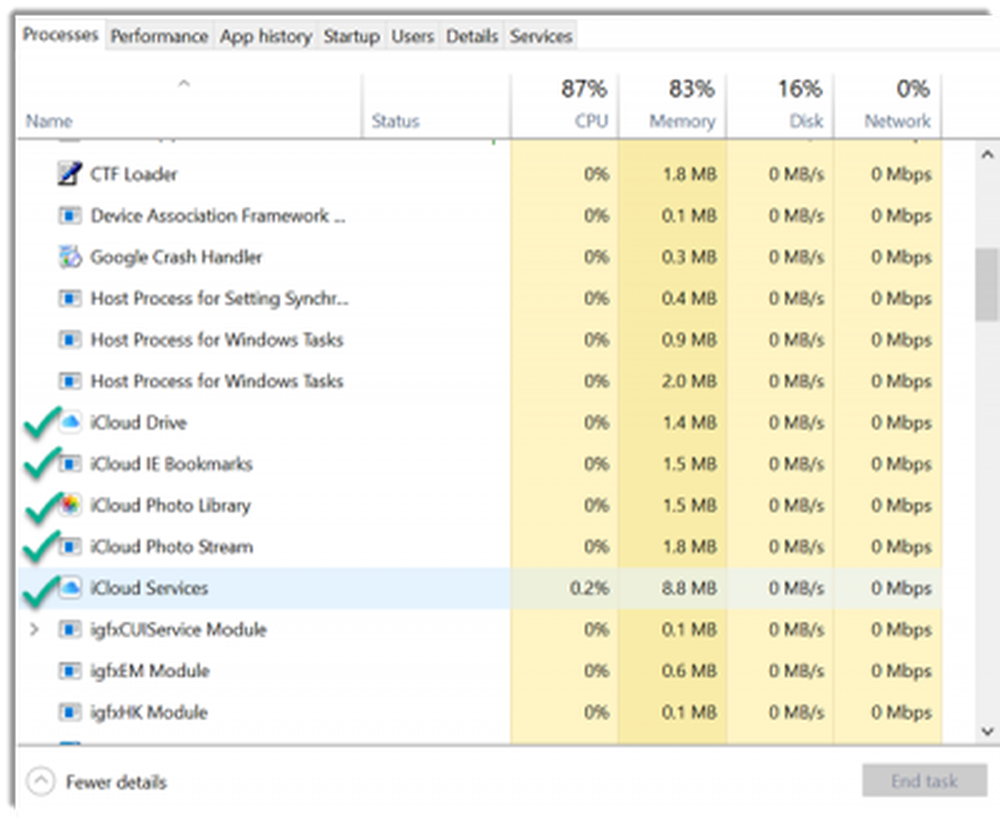
Acum, încărcați aplicația din nou și vedeți dacă rezolvă problema.
4: Actualizați iCloud
Dacă toate metodele de mai sus nu dau rezultatele dorite, încercați să actualizați iCloud. Acest lucru ar putea rezolva problema în cele din urmă.
Dacă știți mai multe soluții, anunțați-ne despre ele în secțiunea de comentarii de mai jos.
Această postare vă va ajuta dacă Apple iCloud.exe nu se deschide sau nu funcționează.